Comment restaurer les conversations WhatsApp supprimées
Vous voulez découvrir comment restaurer les conversations WhatsApp supprimées? Suivez ensuite les instructions que vous trouverez ci-dessous, relatives à Android e iPhone. Comme prévu au début du tutoriel, pour réussir dans l'entreprise, il suffit d'utiliser des sauvegardes.
Restaurer les conversations WhatsApp : Android

Si vous utilisez un smartphone Android vous avez deux options pour restaurer les conversations WhatsApp: la première consiste à utiliser le système de sauvegarde en ligne su Google Drive (le service de stockage en nuage « big G »), tandis que le second implique l'utilisation de sauvegarde hors ligne hébergé sur la mémoire du téléphone. Je recommande le premier, qui ne nécessite pas d'efforts particuliers et fonctionne de manière entièrement automatique, mais si pour une raison quelconque vous n'utilisez pas Google Drive et/ou souhaitez récupérer des conversations antérieures à la dernière sauvegarde générée par l'application, vous pouvez également utiliser " "sauvegardes" manuelles.
Les sauvegardes peuvent être restaurées sur n'importe quel appareil qui lui est associé numéro de téléphone d'où provient la sauvegarde des données et, uniquement dans le cas particulier d'utilisation de Google Drive, il est indispensable que l'appareil utilisé y soit associé Compte Google que celui d'origine. Pour vérifier cela, vous trouverez peut-être utile de consulter mes guides spécifiques sur la façon de voir votre numéro de téléphone et comment associer un téléphone Android à Google.
Cela dit, découvrons d'abord comment utiliser les sauvegardes en ligne. Pour configurer son utilisation, lancez leApplication WhatsApp, touchez le bouton avec i trois points verticalement situé en haut à droite et sélectionnez l'élément réglages dans le menu qui s'ouvre. Ensuite, sélectionnez l'élément Chat, alors que Sauvegarde des discussions, touchez le libellé Sauvegarde sur Google Drive et choisissez d'enregistrer automatiquement les données sur la base quotidiana, hebdomadaire o mensuel. Vous pouvez également décider de désactiver les sauvegardes automatiques et de les exécuter uniquement sur demande, en choisissant l'option Uniquement lorsque j'appuie sur "Sauvegarder".
Une fois votre choix fait, cliquez sur le bouton Sauvegarder et attendez qu'une copie de sauvegarde de vos conversations soit créée. Les discussions seront stockées à la fois sur le cloud et dans la mémoire du téléphone. Si vous souhaitez inclure des vidéos dans vos sauvegardes, affichez simplement ON le commutateur à côté de l'article Inclure des vidéos, mais sachez que les films peuvent prendre beaucoup d'espace et rendre le processus de sauvegarde et de restauration de la conversation plus long.
Si, en revanche, vous souhaitez restaurer les conversations WhatsApp à l'aide d'une sauvegarde antérieure à celle effectuée sur Google Drive ou si vous n'avez pas de sauvegarde WhatsApp en ligne, vous pouvez réussir votre intention en utilisant un sauvegarde locale. Dans ce cas, utilisez simplement les fichiers crypt12 enregistré par WhatsApp sur le smartphone. La génération de ces fichiers s'effectue automatiquement en fonction des paramètres de sauvegarde de l'application, que vous pouvez afficher, ajuster et exécuter "manuellement" comme je l'ai expliqué précédemment.
Les sauvegardes sont stockées dans le dossier HomeWhatsAppDatabases du téléphone (ou dans le dossier sdcardWhatsApp si l'appareil prend en charge l'extension de mémoire via microSD) et sont renommées comme suit : msgstore- [données] .1.db.crypt12 où au lieu de [Les données] il y a la date à laquelle les sauvegardes se réfèrent (ex. msgstore – 2021-07-05.1.db.crypt12 est une sauvegarde créée le 5 juillet 2021).
Pour que WhatsApp restaure les messages inclus dans l'un de ces fichiers, vous devez le renommer in msgstore.db.crypt12 et réinstaller l'application. Pour renommer les fichiers de sauvegarde, vous pouvez utiliser un gestionnaire de fichiers (par exemple les fichiers Google), en allant à l'emplacement que je viens de spécifier, en recherchant les fichiers de sauvegarde les plus récents, en sélectionnant celui sur lequel agir, puis l'option de le renommer et de changer le nom du fichier. S'il existe déjà un fichier portant ce nom dans le dossier, supprimez-le.
Après avoir terminé les étapes ci-dessus, le processus à effectuer pour effectuer la récupération des messages est très simple. Tout ce que tu dois faire est installare o réinstaller sur votre appareil, l'application WhatsApp en la prenant dans la section correspondante du Play Store (ou sur le site officiel, en procédant comme je l'ai expliqué dans mon guide sur la façon de télécharger WhatsApp pour Android) et suivez les procédure de configuration initiale proposition. Après vérification de votre numéro, WhatsApp détectera automatiquement la présence d'une sauvegarde et vous proposera de la restaurer : appuyez sur le bouton Restaurer et vous avez terminé.
Si vous aviez l'intention d'utiliser des sauvegardes hors ligne et que pendant la procédure de restauration de la conversation, vous souhaitez éviter que la sauvegarde Google Drive ne soit détectée au lieu de la sauvegarde locale, connectez-vous à cette page Web et supprimer WhatsApp des applications qui ont accès à Google Drive. Plus tard, vous pouvez autoriser l'application à accéder à nouveau au service afin d'utiliser la fonction de sauvegarde dans le cloud.
Restaurer les conversations WhatsApp : iPhone
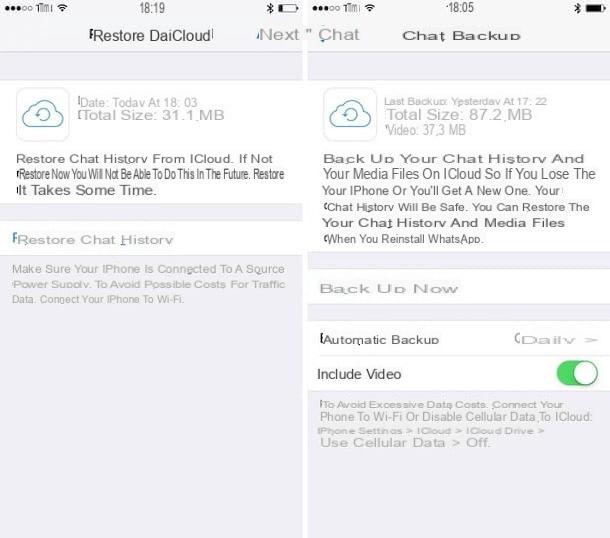
Passons maintenant à la pente iPhone et découvrons comment restaurer les conversations WhatsApp dans ce cas. C'est une opération extrêmement simple : il suffit de se fier sauvegarde en ligne qui sont automatiquement enregistrés par l'application sur iCloud (service de stockage en nuage d'Apple).
Cependant, gardez à l'esprit que pour restaurer les conversations, il est essentiel d'utiliser un iPhone qui lui est associé numéro de téléphone et en même temps Apple ID de l'appareil sur lequel la sauvegarde a été générée. À cet égard, vous trouverez peut-être utile de lire mon guide sur la façon d'accéder à iCloud. Il faut également tenir compte du fait que dans ce cas, il n'est pas possible de restaurer les conversations antérieures à celles de la sauvegarde la plus récente.
Pour configurer la fréquence des sauvegardes WhatsApp sur votre "iPhone par", ouvrez leApplication WhatsApp, allez dans la rubrique réglages en sélectionnant la mention pertinente en bas à droite, sélectionnez l'élément Chat présent dans le nouvel écran affiché puis que Sauvegarde des discussions. Sélectionnez ensuite l'option Sauvegarde automatique et décider d'activer ou non les sauvegardes automatiques sur une base quotidiana, hebdomadaire ou mensuel.
Une fois cela fait, vous pouvez lancer une sauvegarde manuelle des conversations en revenant à l'écran Paramètres> Chat et en appuyant sur le bouton Sauvegarder maintenant. Sur le même écran, vous pouvez également passer à ON la bascule à côté de l'option Inclure des vidéos et activez la sauvegarde des vidéos envoyées et reçues sur WhatsApp, mais sachez qu'il s'agit d'une option qui allonge les temps de sauvegarde et de restauration des messages et entraîne la consommation de plus d'espace sur iCloud.
Passons maintenant à la procédure de restauration. Pour réussir, il vous suffit de installare o réinstaller l'application WhatsApp sur votre appareil en la téléchargeant depuis la section correspondante de l'App Store, puis démarrez cette dernière, suivez les procédure de configuration initiale proposé, effectuez la vérification du numéro et consentez à la restauration de vos anciennes conversations en appuyant sur le bouton Réinitialiser l'historique des discussions.
Comment restaurer les conversations WhatsApp sans sauvegarde
c'est aussi possible restaurer les conversations WhatsApp sans sauvegarde. Ceci est possible en utilisant des outils spéciaux pour récupérer les données supprimées, à la fois en ce qui concerne Android et pour ce qui concerne le côté iPhone. Retrouvez plus d'explications juste en dessous.
Restaurer les conversations WhatsApp : Android
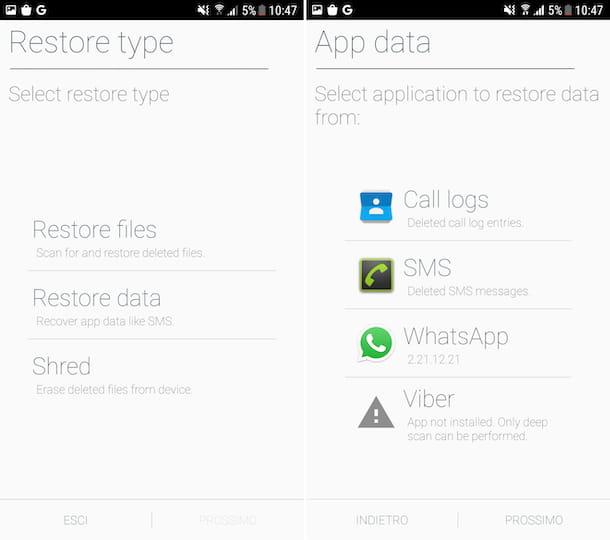
Si vous utilisez un smartphone Android, vous pouvez essayer de restaurer les conversations WhatsApp sans utiliser de sauvegardes, en utilisant des applications spéciales pour la récupération de données, comme dans le cas de Undeleter Récupérer Fichiers & Données.
Il agit en effectuant un scan approfondi de la mémoire du smartphone sur lequel il est installé, afin de permettre la récupération de toutes les données qui n'ont pas encore physiquement disparu de l'appareil, tant que la portion de mémoire sur laquelle ils ont été enregistrés n'a pas déjà été remplacé par d'autres données. Il nécessite root pour fonctionner correctement. Fondamentalement, c'est gratuit, mais pour sauvegarder les données récupérées, vous devez passer à la version payante via des achats intégrés (au prix de 3,19 euros).
Pour télécharger et installer Undeleter Recover Files & Data, accédez à la section appropriée du Play Store (ou contactez des magasins alternatifs), puis démarrez l'application et, une fois l'écran principal de celui-ci affiché, accordez-lui le permis obligatoire.
Dans le nouvel écran que vous voyez maintenant, sélectionnez l'option Restaurer les données, toucher leicône WhatsApp et attend qu'une vérification complète de la mémoire de l'appareil soit effectuée. Une fois terminé, si des conversations récupérables ont été trouvées, sélectionnez-les et appuyez sur l'icône disquette situé en haut à droite pour procéder à l'enregistrement.
Restaurer les conversations WhatsApp : iPhone
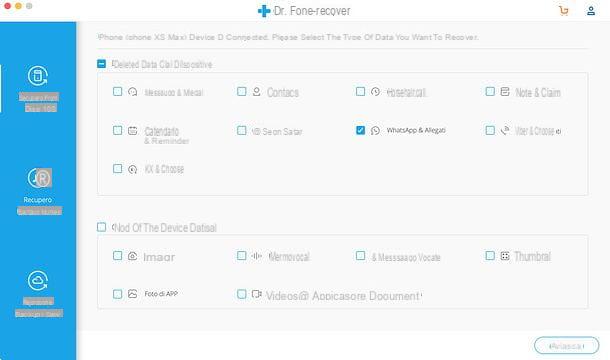
Vous avez un iPhone, vous n'avez pas de sauvegarde WhatsApp à votre disposition ou peut-être que celle sur iCloud est postérieure à la date à laquelle vous avez supprimé les messages que vous souhaitez restaurer et vous souhaitez savoir s'il existe un moyen de restaurer les conversations de votre intérêt pour cette affaire ? La réponse est oui. Pour ce faire, vous pouvez essayer d'utiliser le sauvegarde de l'appareil.
Plus précisément, ce que vous devez faire est d'exécuter le réinitialiser terminer l'iPhone et le restaurer à l'aide d'une sauvegarde de iTunes ou iCloud, comme je vous l'ai expliqué en détail dans mes guides sur la façon de faire des sauvegardes iPhone et comment restaurer des sauvegardes iPhone. Plus tard, vous pourrez restaurer les conversations WhatsApp, si la sauvegarde de l'iPhone a été créée avant de supprimer les messages.
Une autre possibilité pour restaurer les chats WhatsApp est de contacter les personnes appropriées programmes de récupération de fichiers supprimés, comme celles que je vous ai signalées dans mon guide spécifiquement dédié à la récupération des conversations WhatsApp sur iPhone.
Comment restaurer les conversations WhatsApp d'Android vers iPhone

Vous vous demandez comment restaurer les conversations WhatsApp d'Android vers iPhone ou vice versa? Eh bien, sachez qu'officiellement ce n'est pas possible, car les sauvegardes entre les deux systèmes d'exploitation ne sont pas transférables.
Cependant, cela ne signifie pas que l'opération ne peut pas être effectuée de toute façon. Il faut savoir, en effet, qu'il existe des outils tiers qui, bien que de manière un peu "troublée", permettent tout de même de récupérer les chats WhatsApp à partir d'une plateforme mobile autre que celle en place. Pour tous les détails de l'affaire, consultez mes guides spécifiques sur la façon de transférer les discussions WhatsApp d'Android vers iPhone et comment transférer WhatsApp d'iPhone vers Android.

























